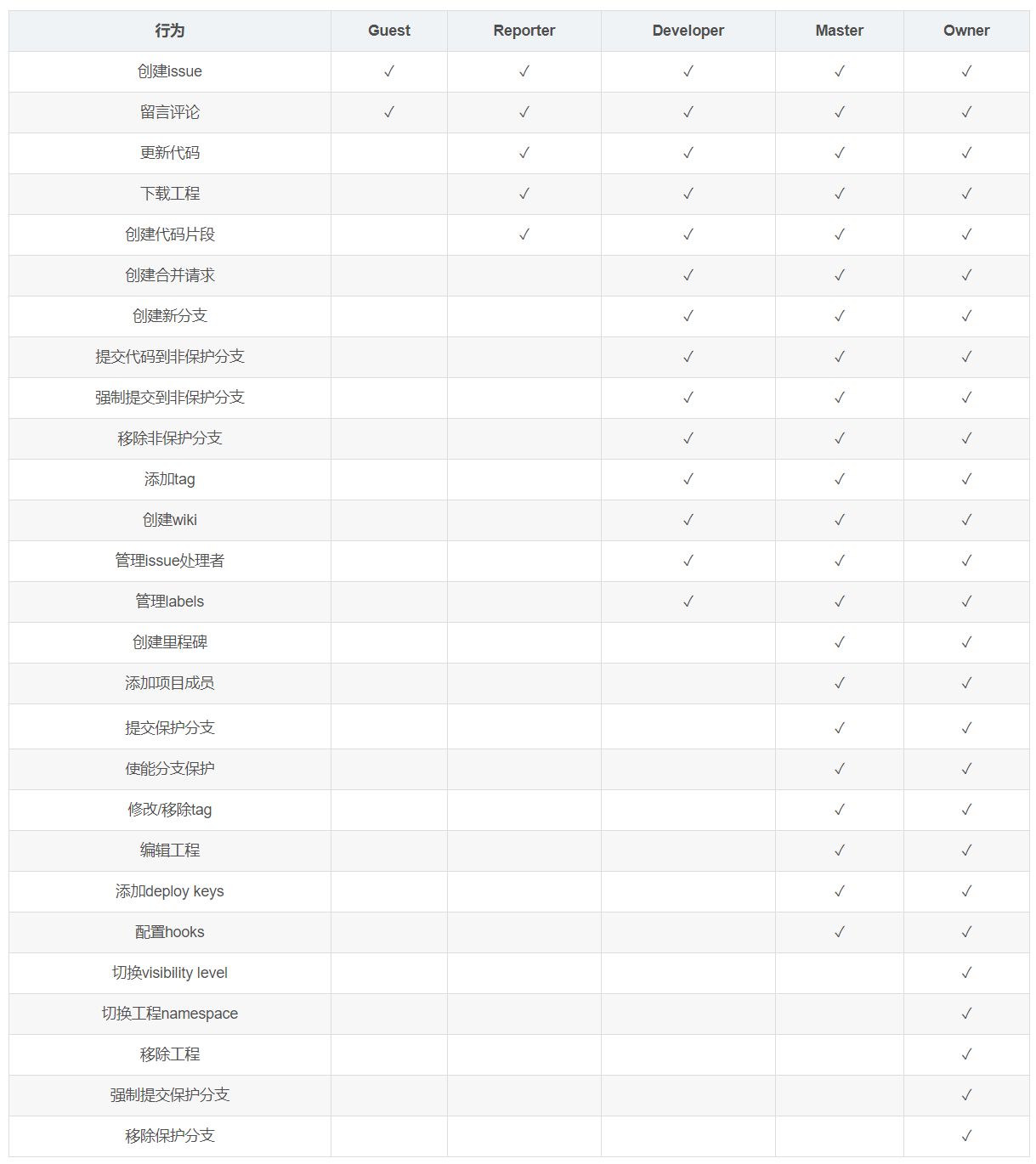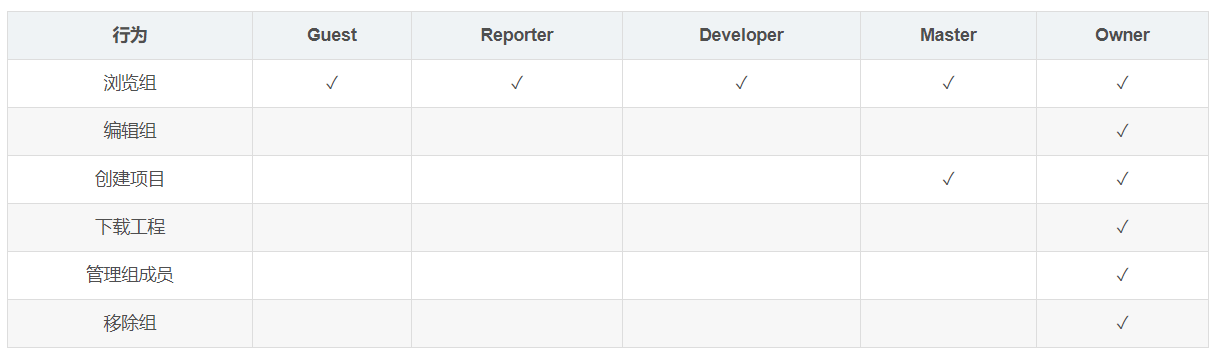一 GitLab简介
GitLab是一个用于 仓库管理系统的开源项目。使用Git作为代码的管理工具,并在此基础上搭建起来的Web服务。可通过Web界面进行访问公开的或者私人项目。可以管理团队对仓库的访问,它非常易于浏览提交过的版本并提供一个文件历史库。团队成员可以利用内置的简单聊天程序(Wall)进行交流。它还提供一个代码片段收集功能可以轻松实现代码复用。
官网:https://about.gitlab.com
黑马上海校区自己搭建的GitLab:http://47.96.143.141:9999/users/sign_in
后期项目课程使用的就是自己的GitLab
1)登录
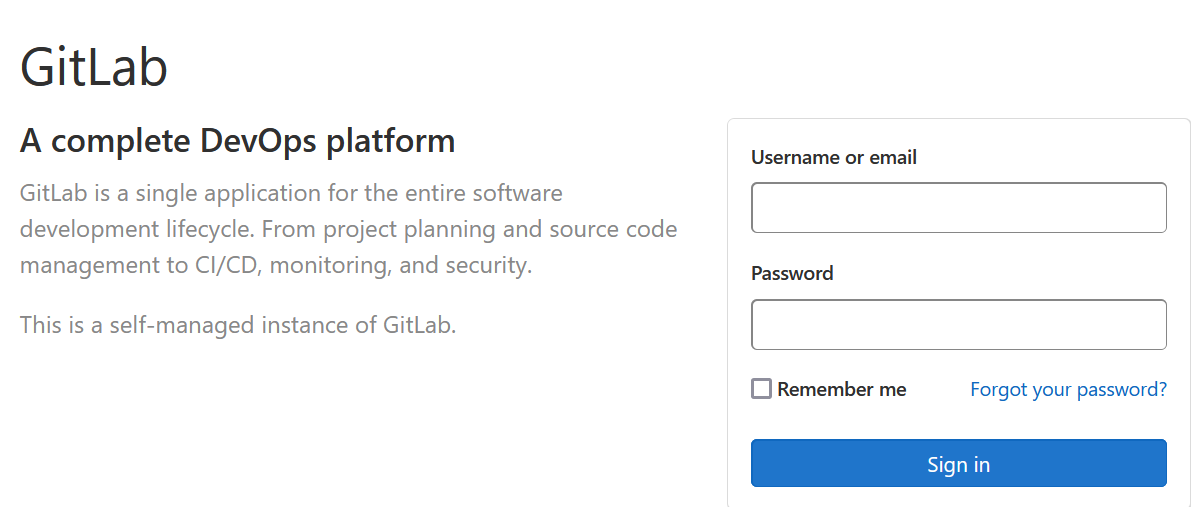
注意:同学们给管理员的用户名和密码以及邮箱一定要确定是正确的,否则无法登录。
12345678 AAAAA@qq.com zhangsan 张三
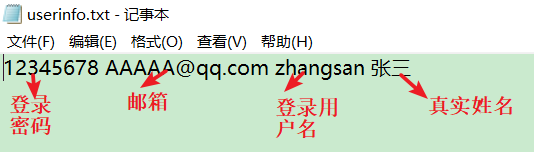
登录之后的页面(英文界面,可以改为中文界面):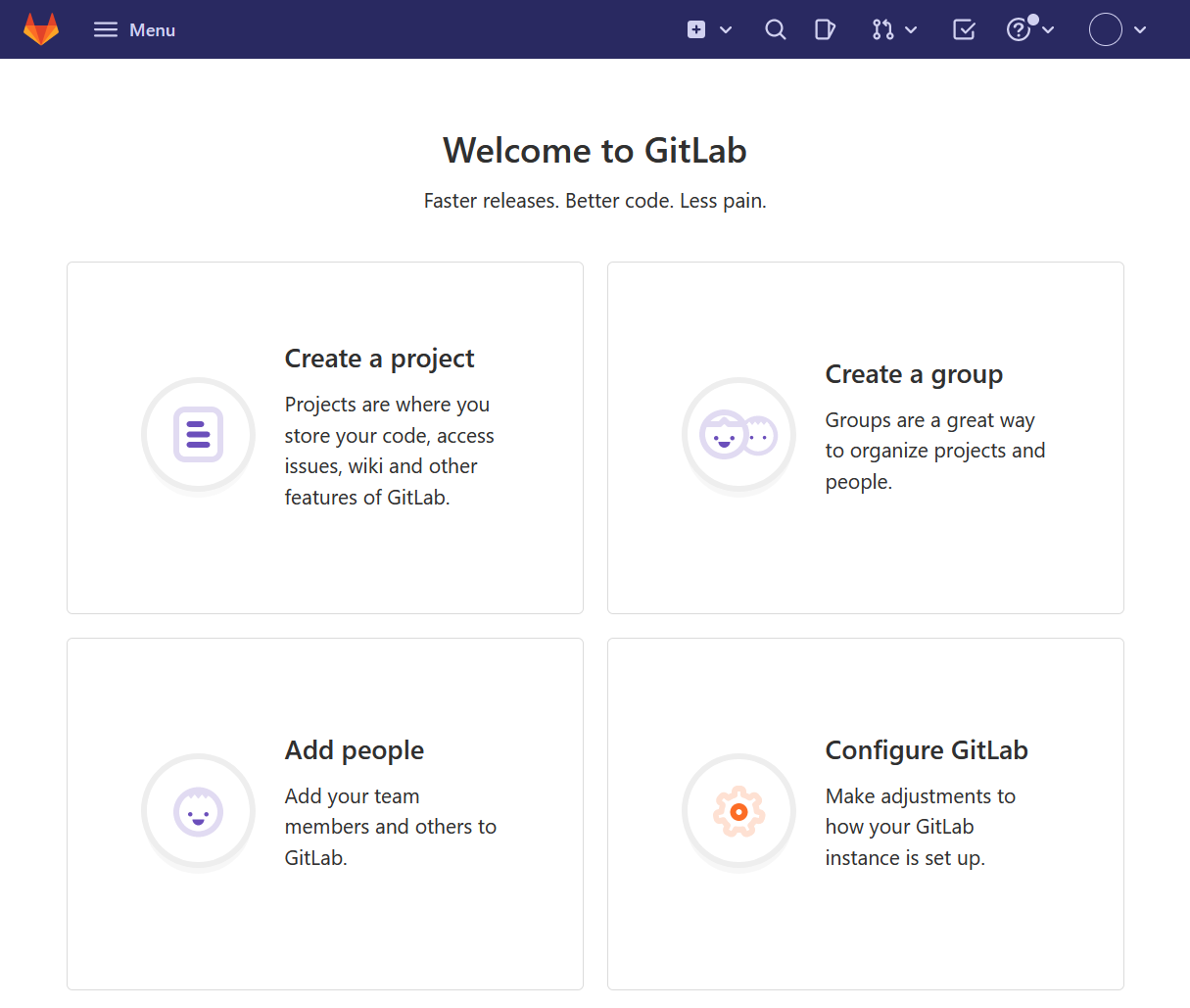
2)修改中文
右上角点击用户头像,下拉菜单选择 Preference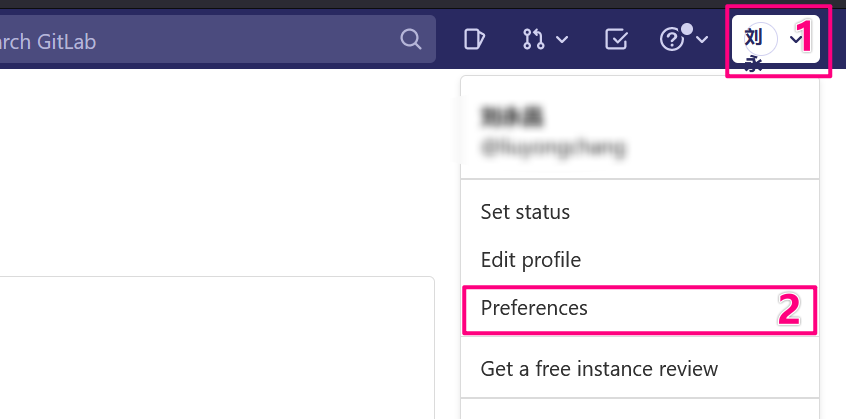
偏好设置页面,往下翻到最后,找到Localization设置语言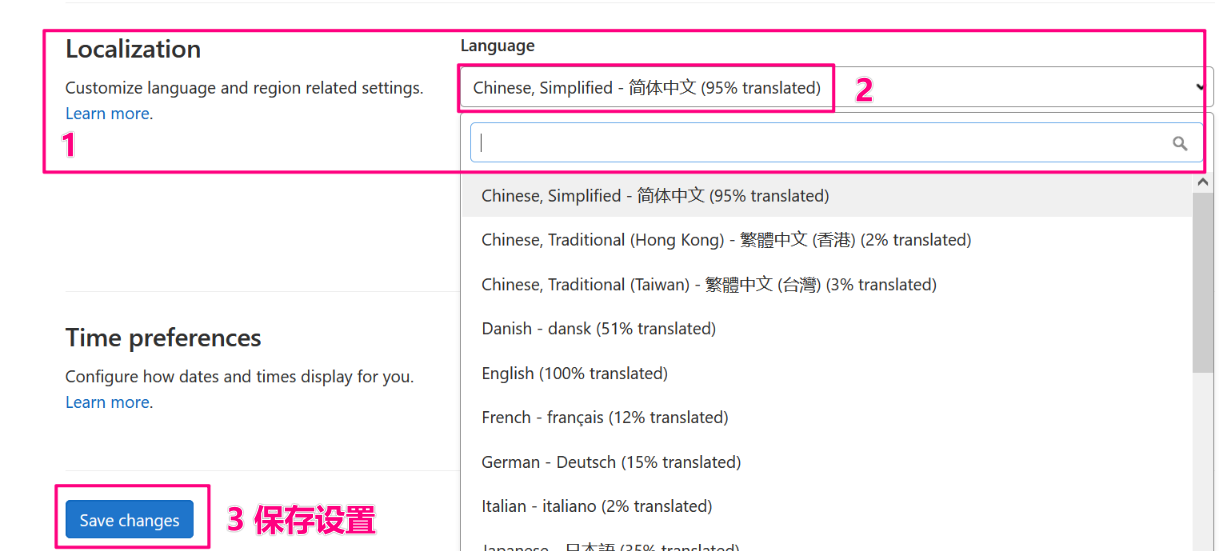
二 GitLab使用介绍
2.1 管理员界面
点击也没左上角,菜单,选择管理员。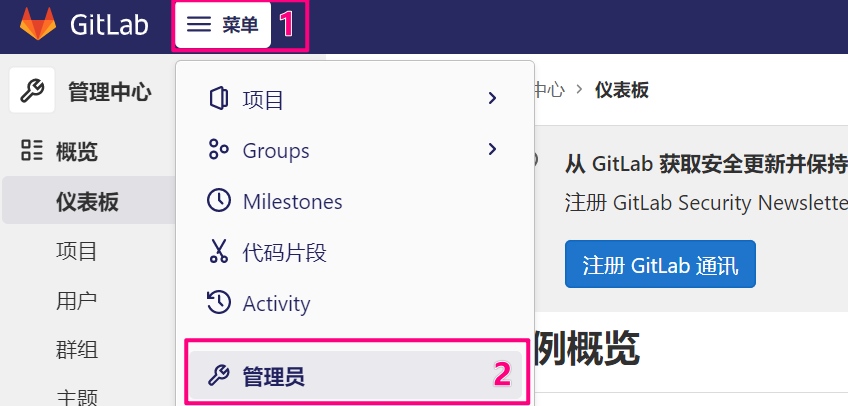
出来的界面中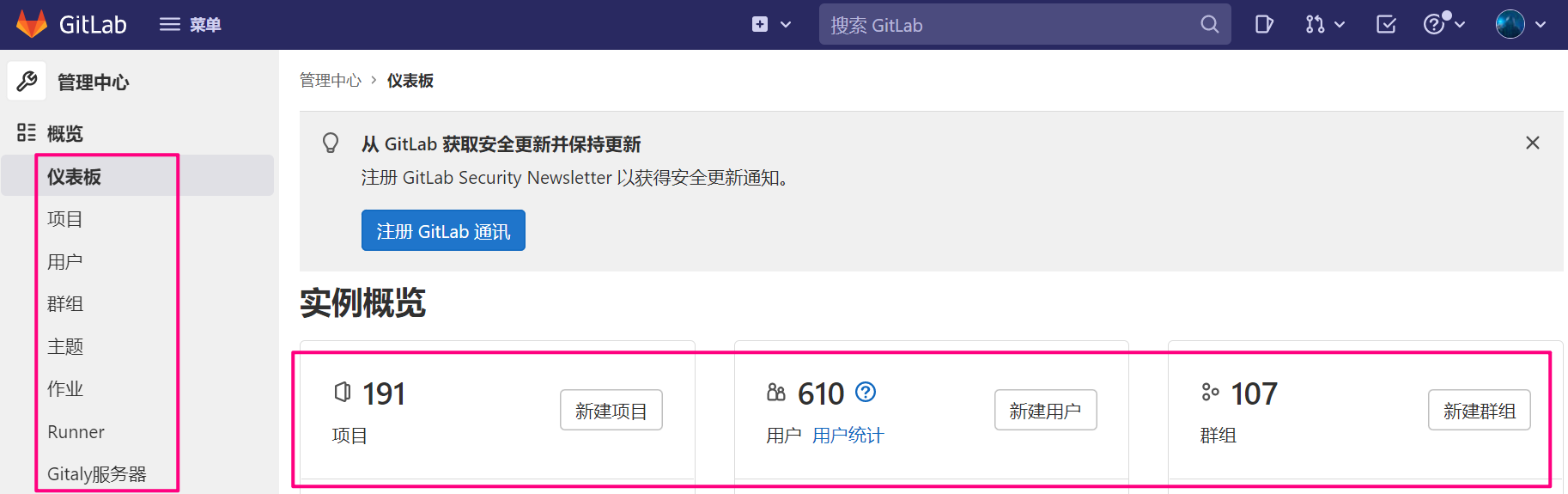
这里可以创建项目,新建用户,新建群组
2.2 管理员操作:取消注册机制
GitLab为了安全起见,是没有注册权限的。这样只能后台生成账号和密码。
选择设置,通用里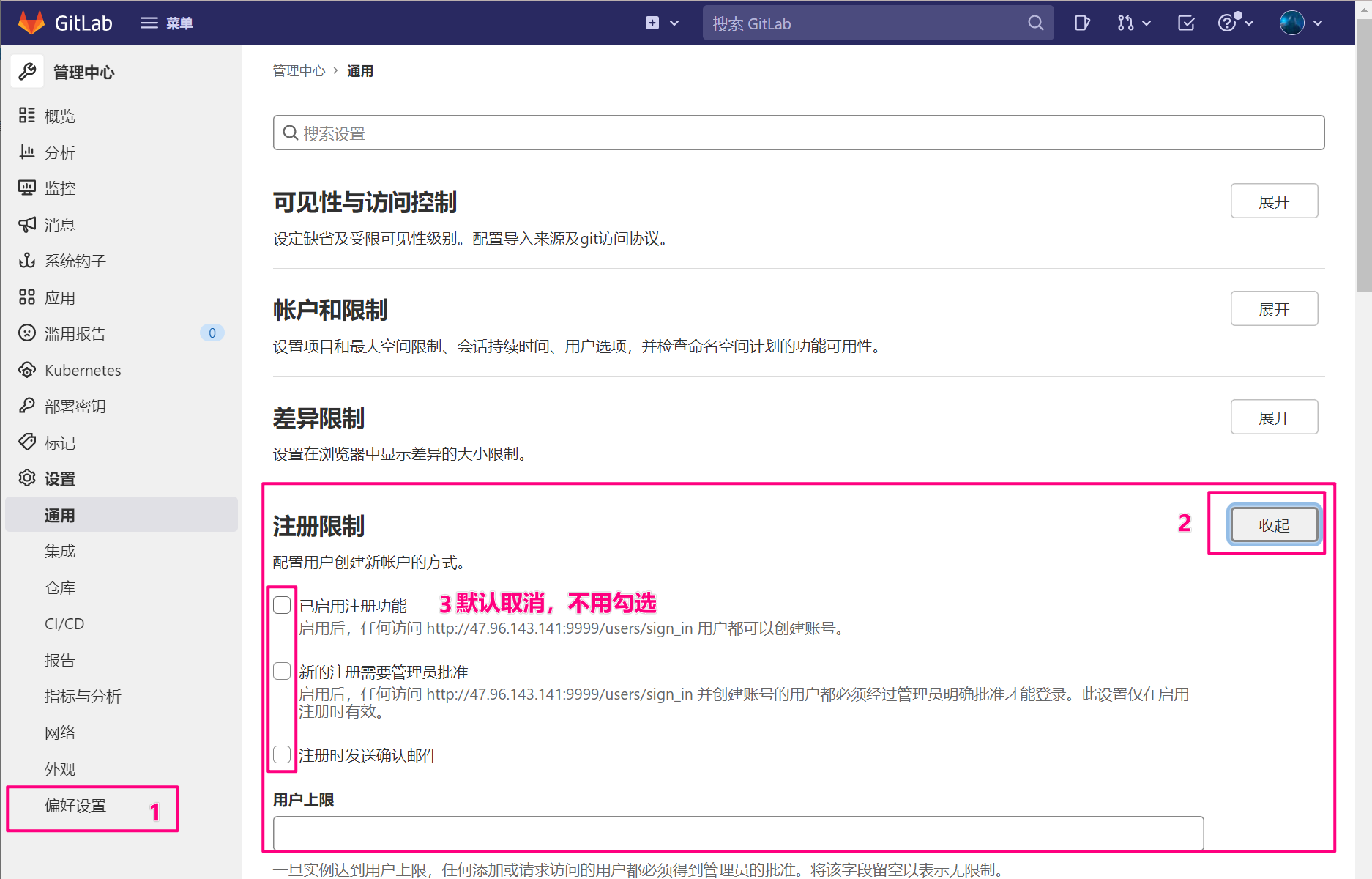
2.3 管理员操作:普通用户创建
在管理中心,点击用户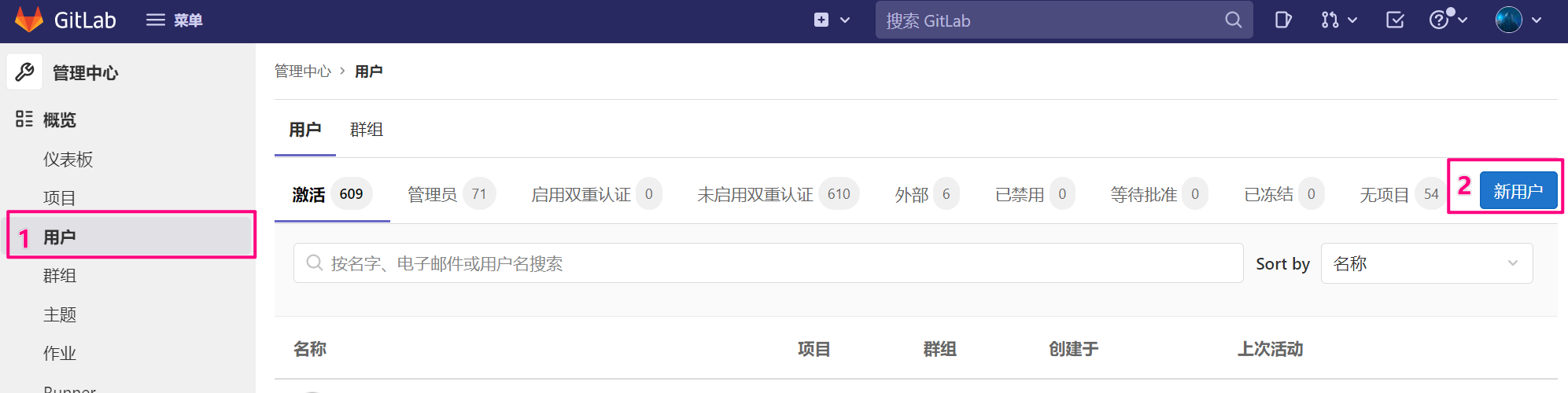
进入创建用户界面信息填写界面,邮箱要对然后会发送邮件给你重置密码就能登入了。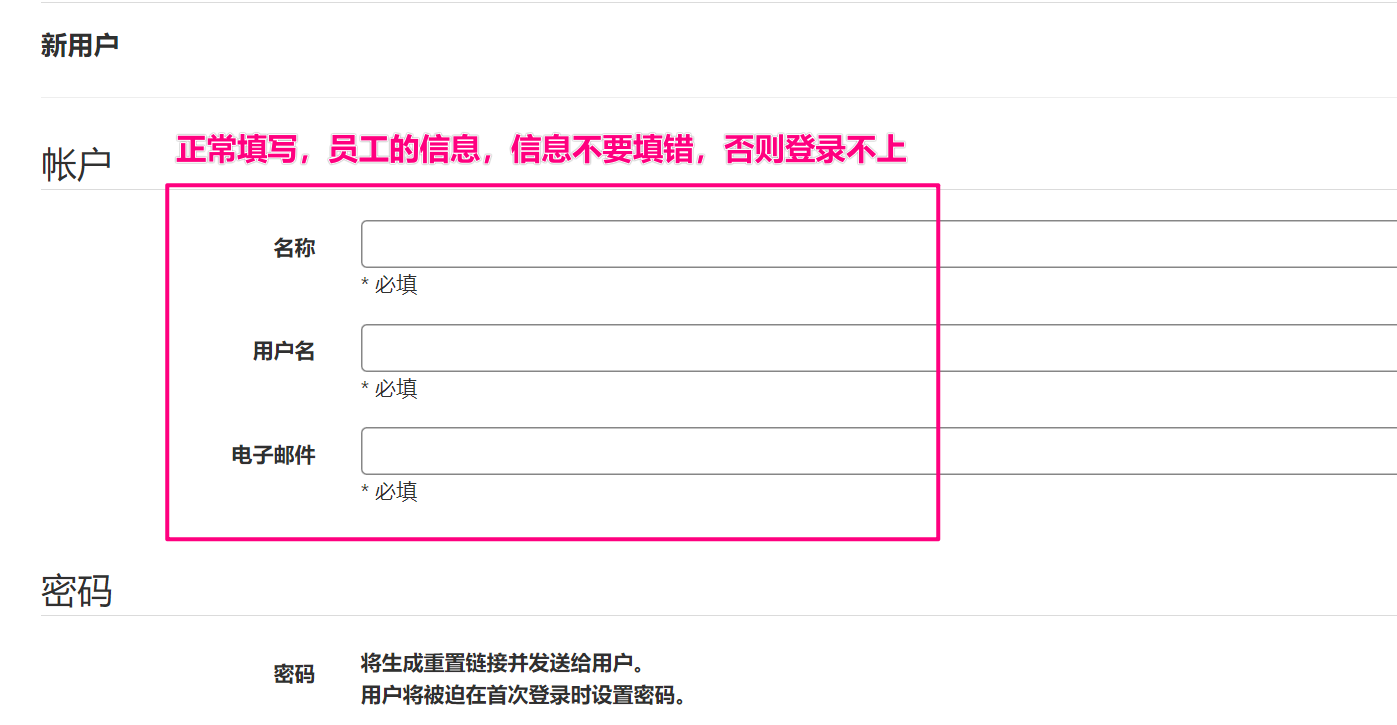
访问类型,默认普通用户。组长是管理员,其他成员是普通成员。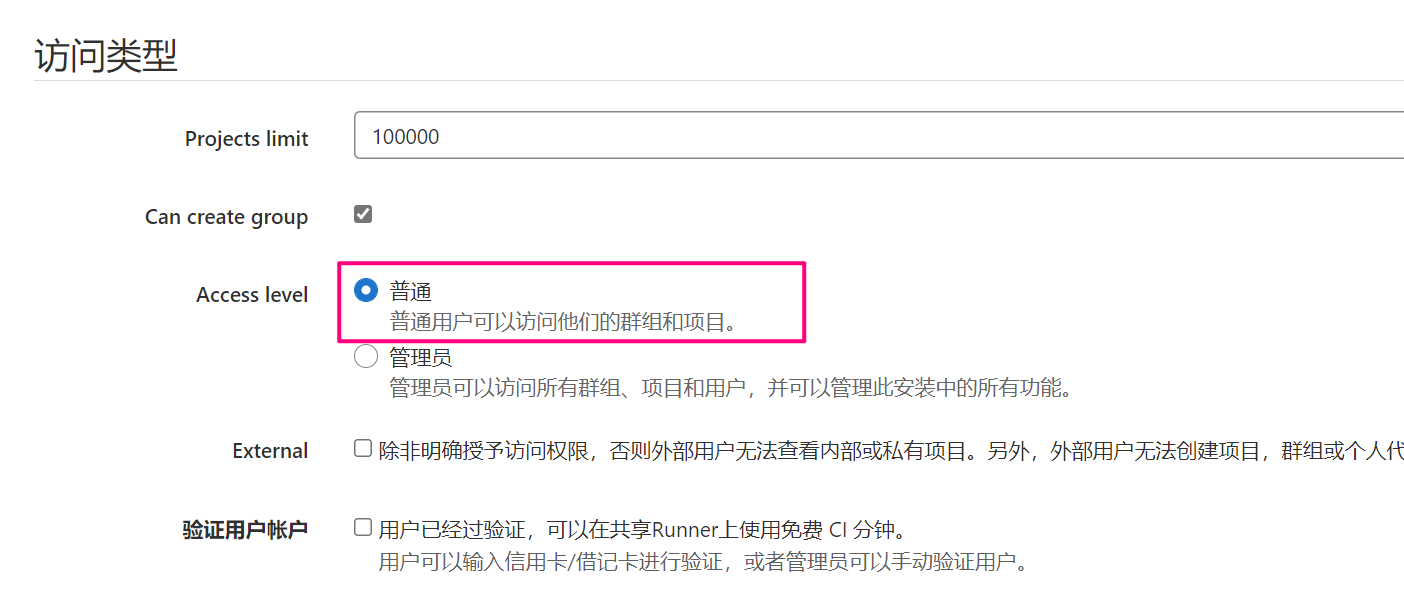
最后点击创建用户就行了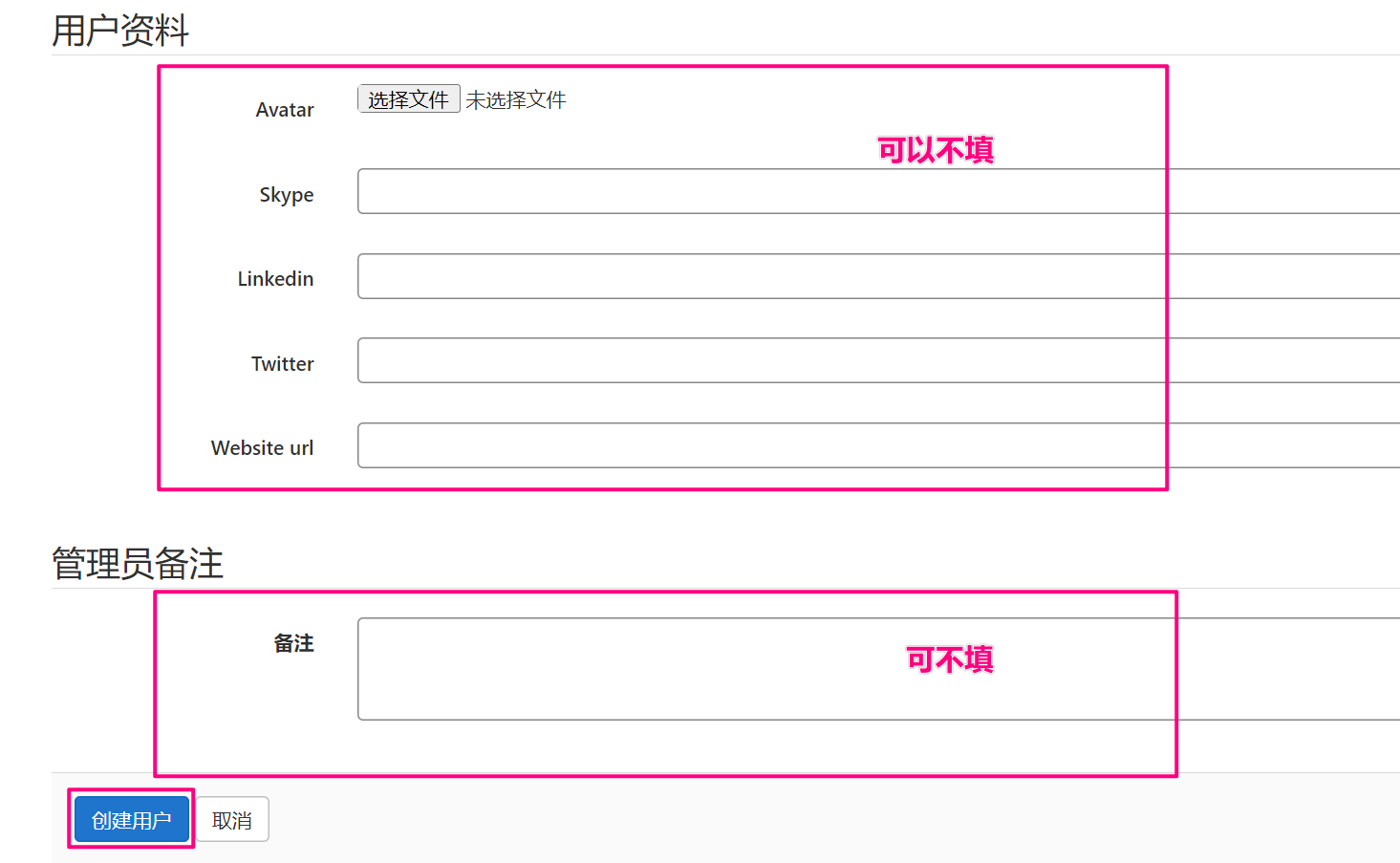
2.4 管理员操作:创建用户组,添加用户
1)进入管理中心,点击群组
按规则定义群组名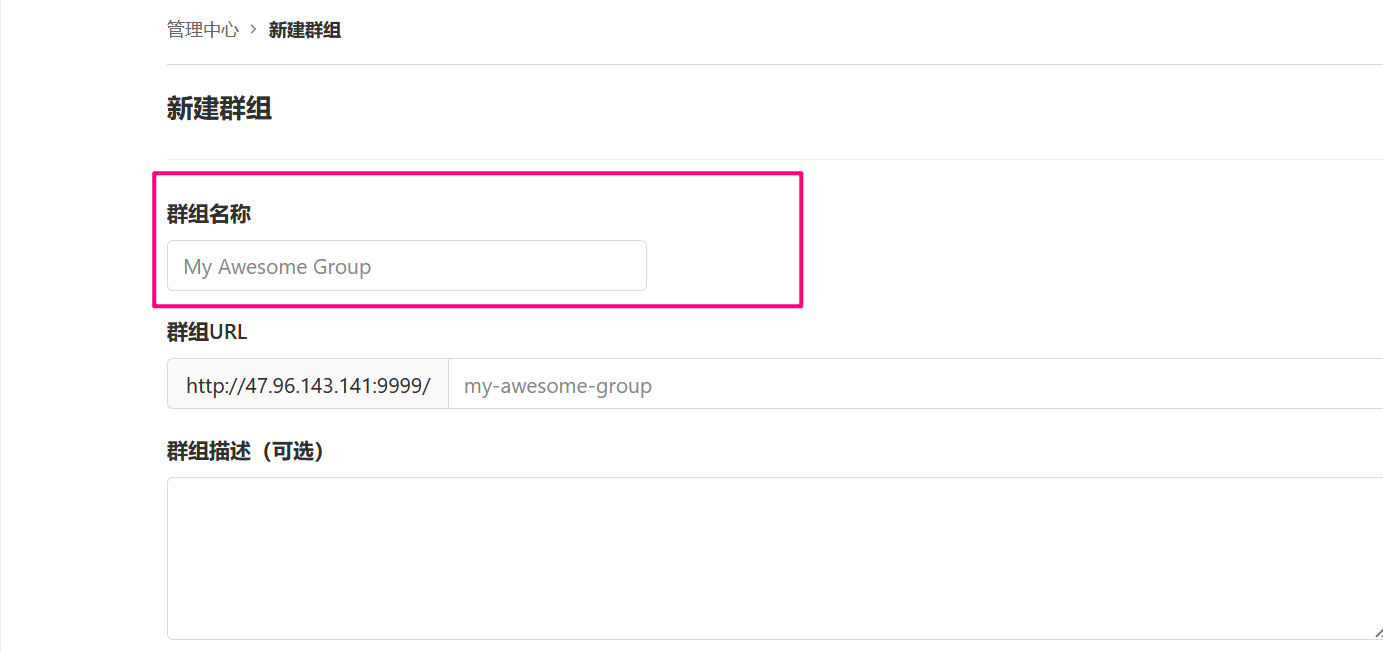
注意:组的命名必须按照规范:项目名或者案例名班级编号_group组的序号。 例如:xuecheng_133_group_01
2)设置可见级别为私有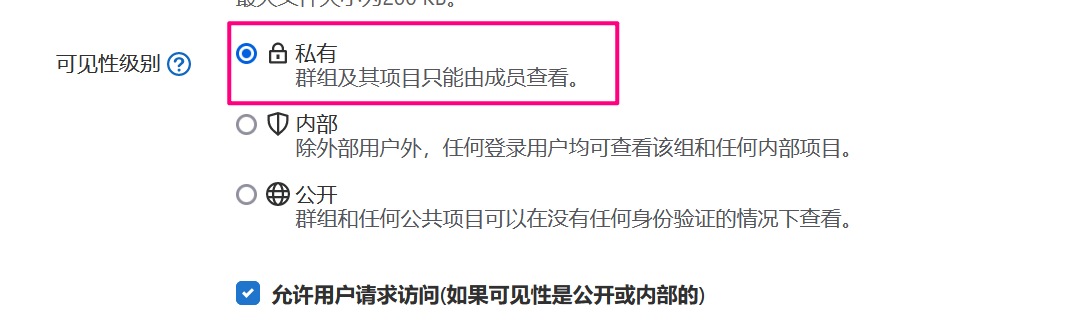
3)创建完成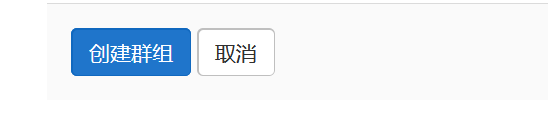
进到群组界面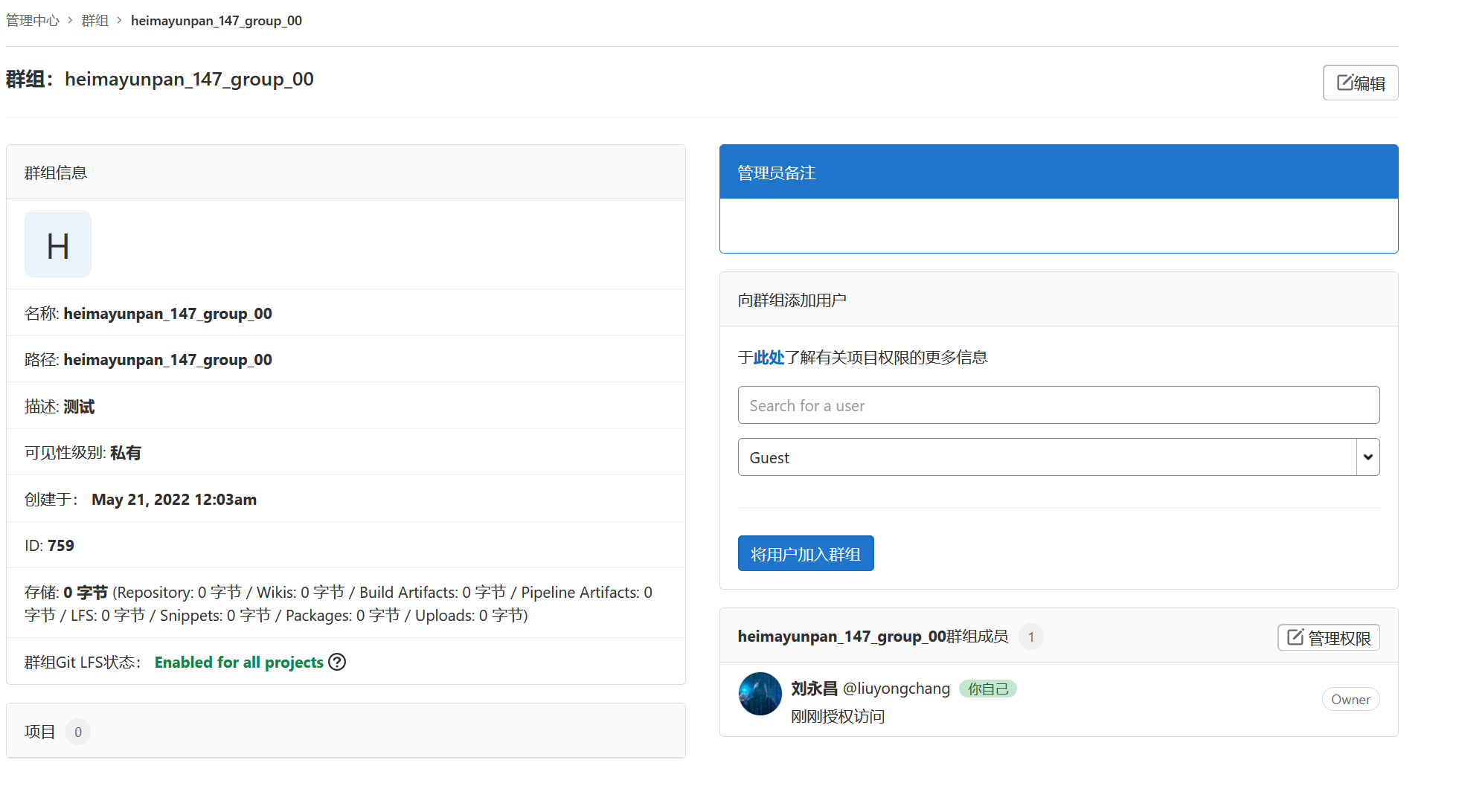
4)添加用户到用户组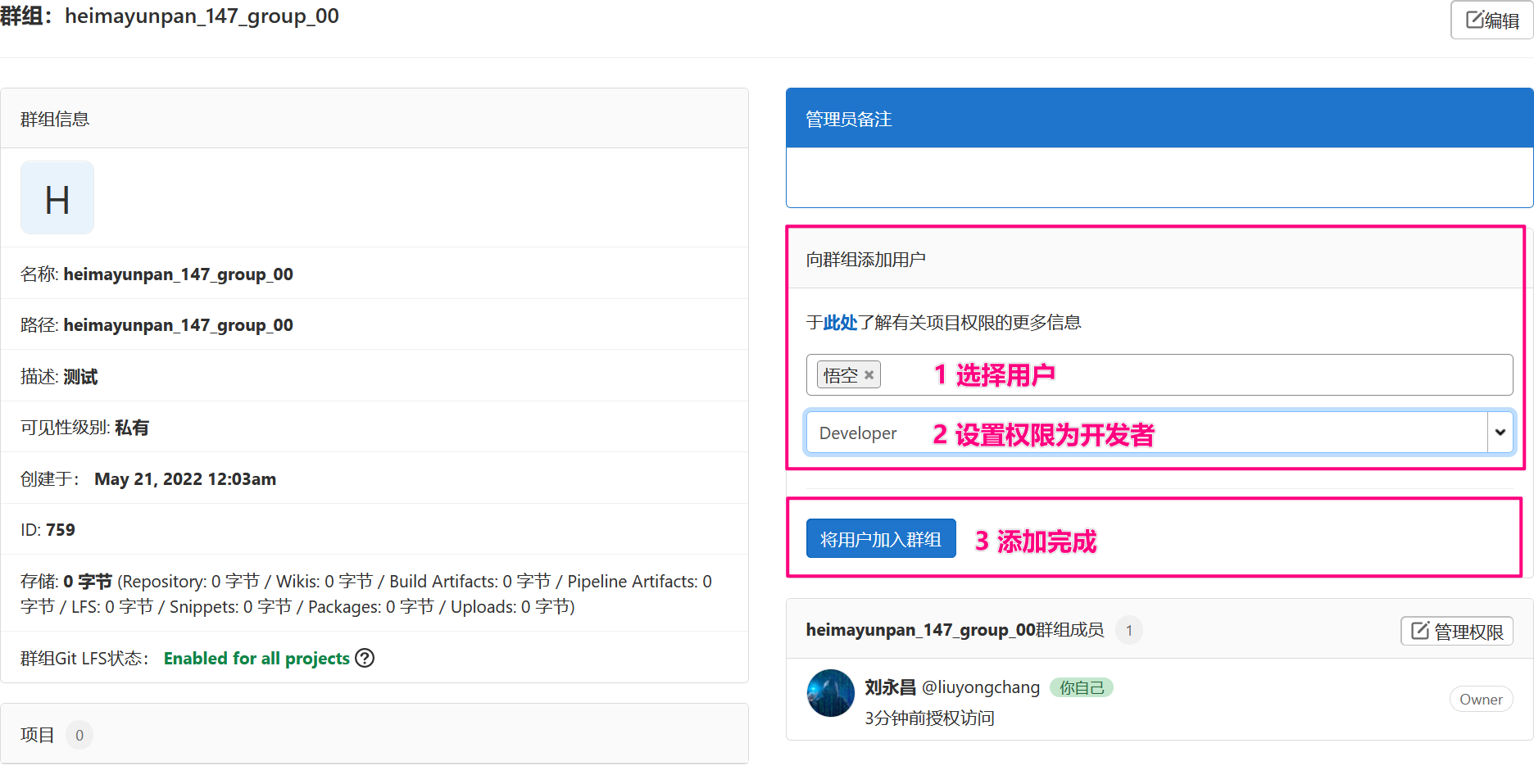
设置权限时注意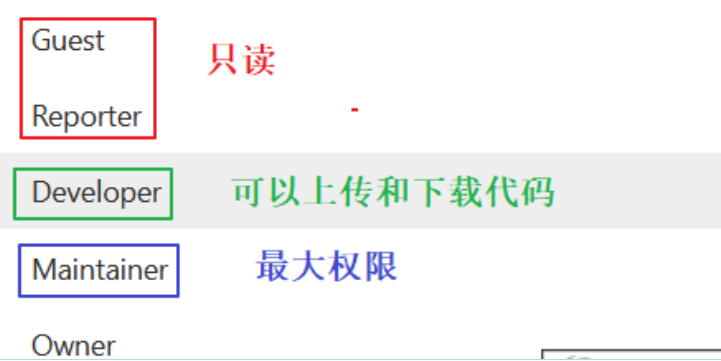
添加成功效果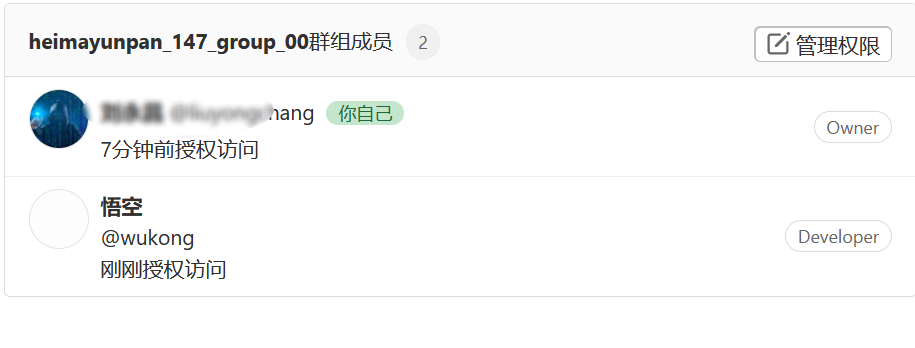
2.5 管理员操作:上传本地项目到gitlab
【1】在本地新建maven项目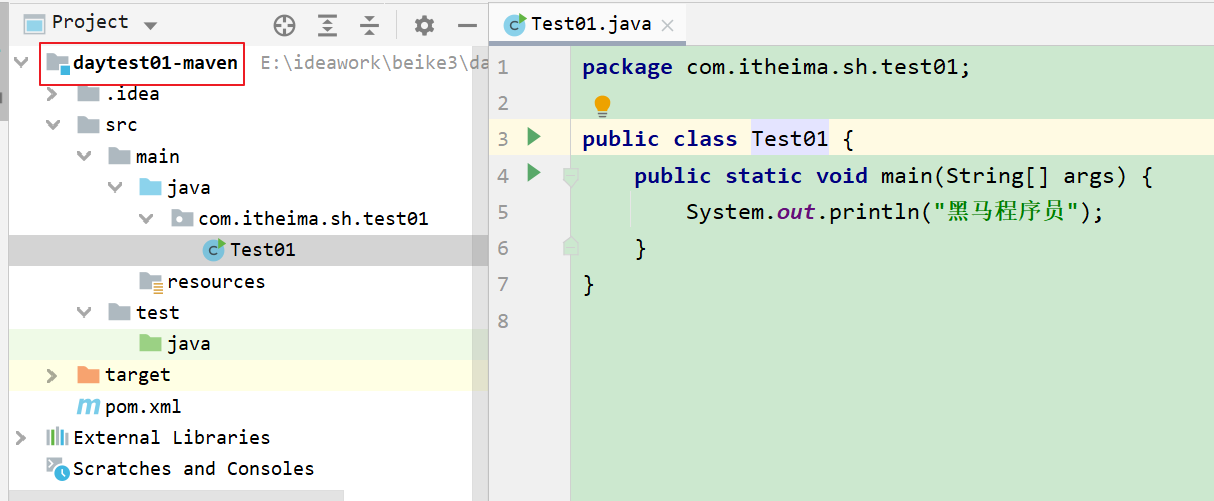
【2】选择New project
找到创建新项目的选项(很多地方都有功能入口)如下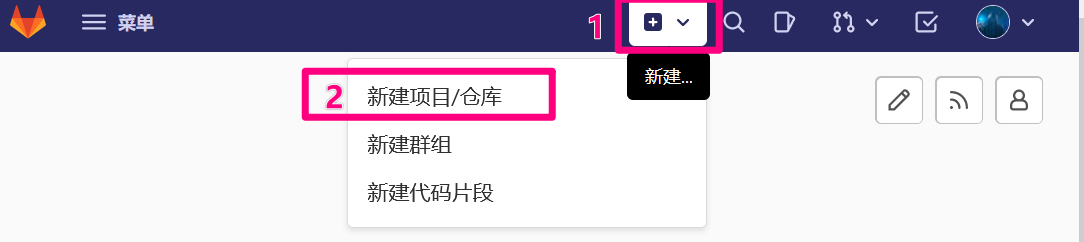
选择创建空项目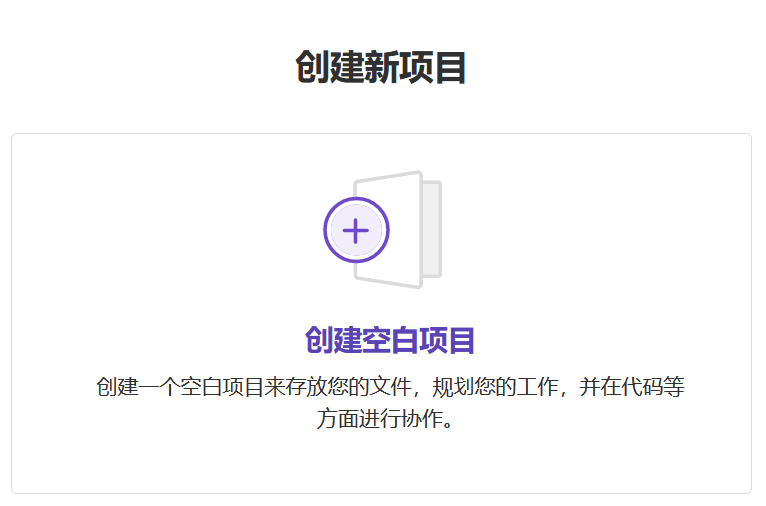
配置项目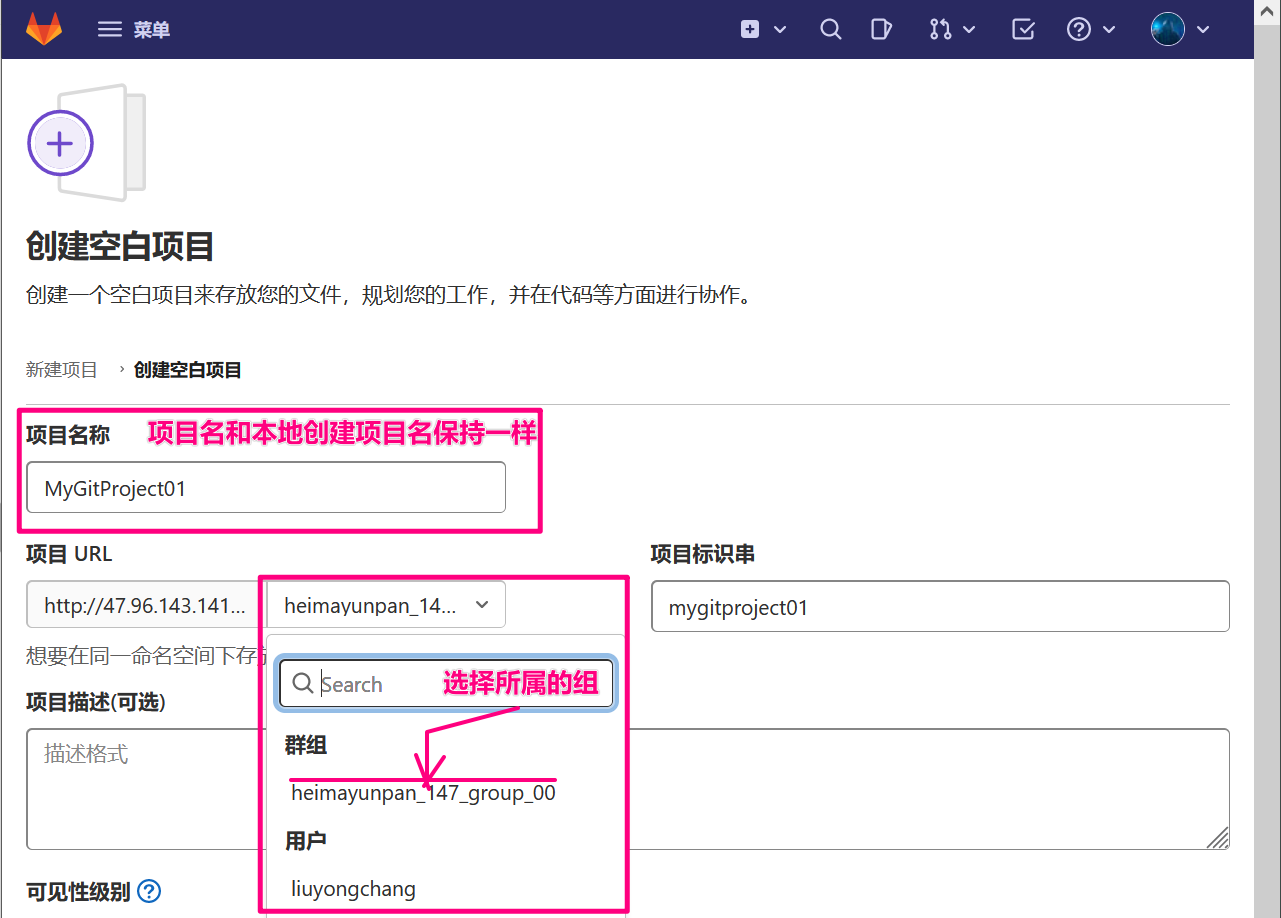
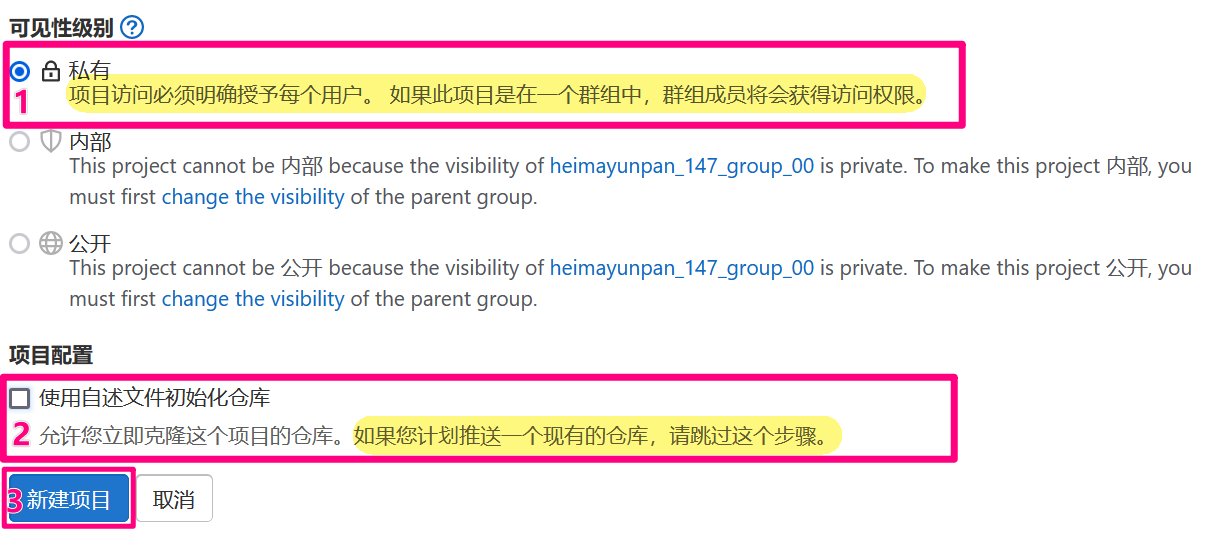
【3】创建成功,复制链接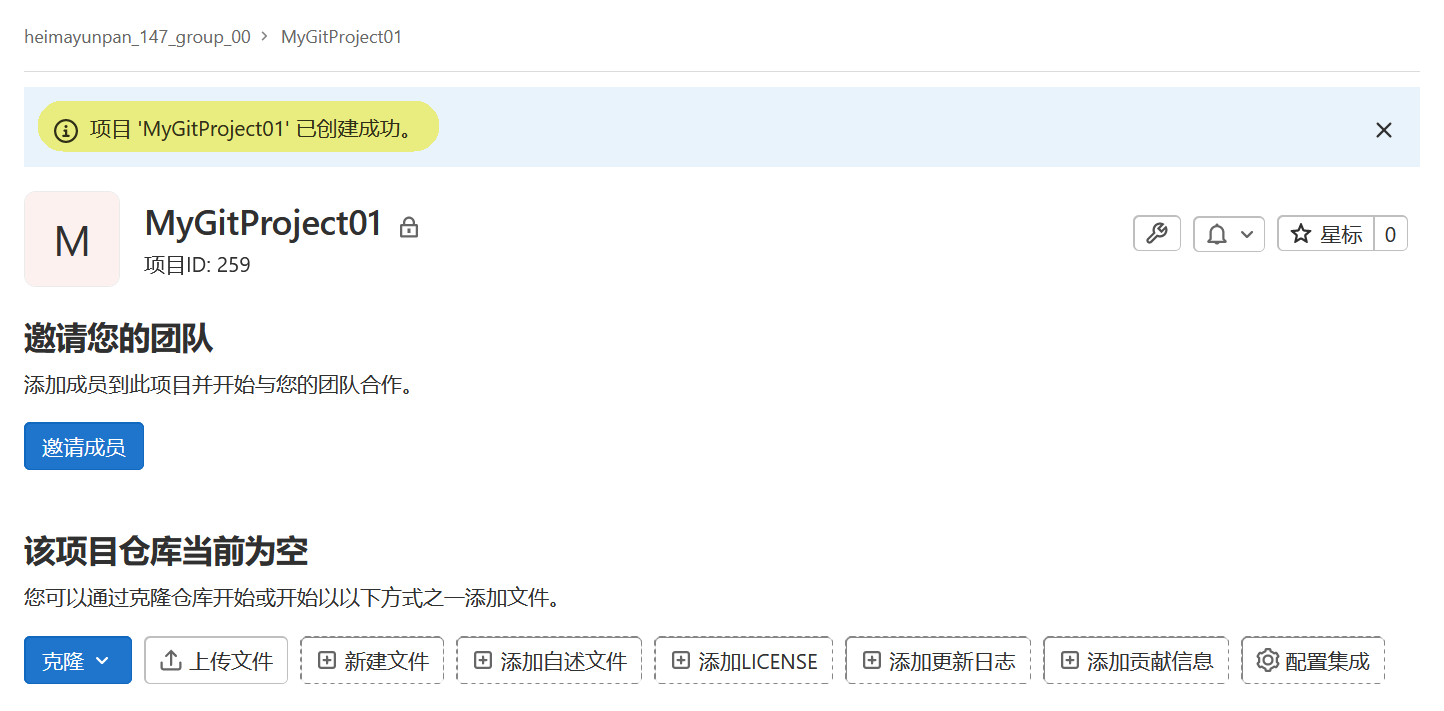
复制链接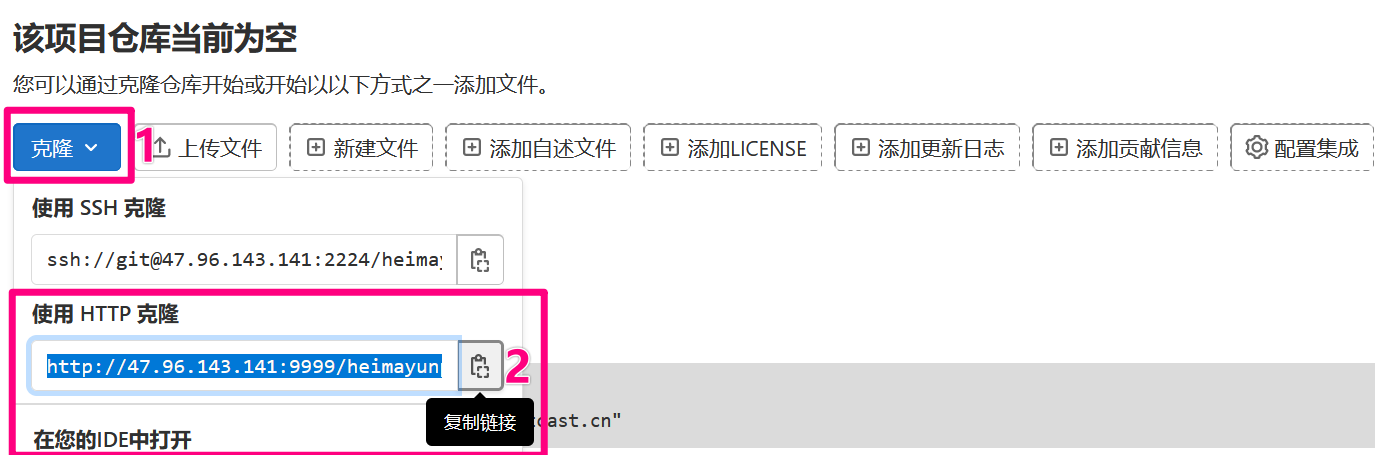
【4】推送本地代码到服务端
在推送给前先将自己本地的代码先进行版本提交。不然将不会被推送到服务端。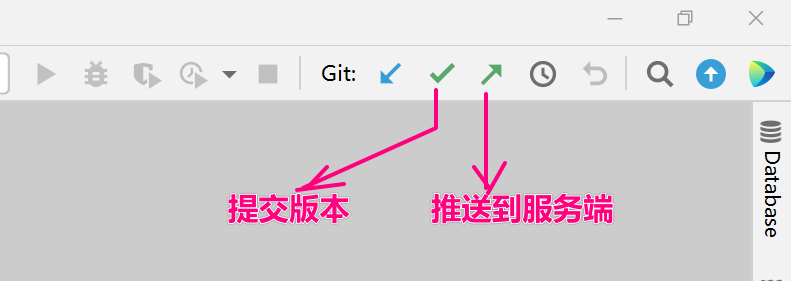
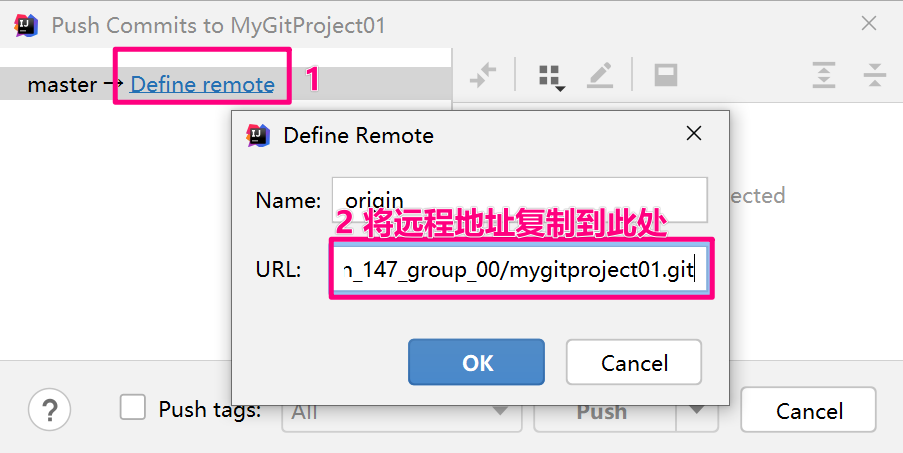
点击OK后,第一次需要你输入gitlab密码。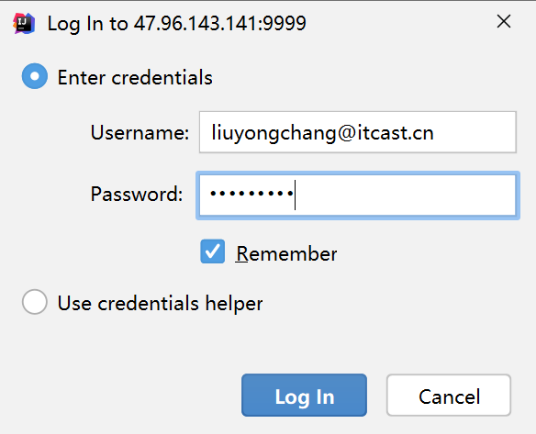
push就行了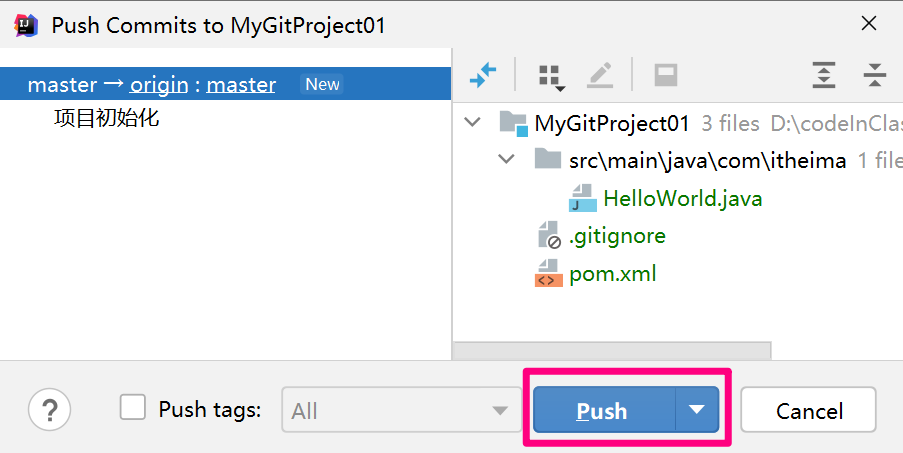
【6】gitlab查看推送的结果
刷新网页,查看如果存在数据就表示成功了。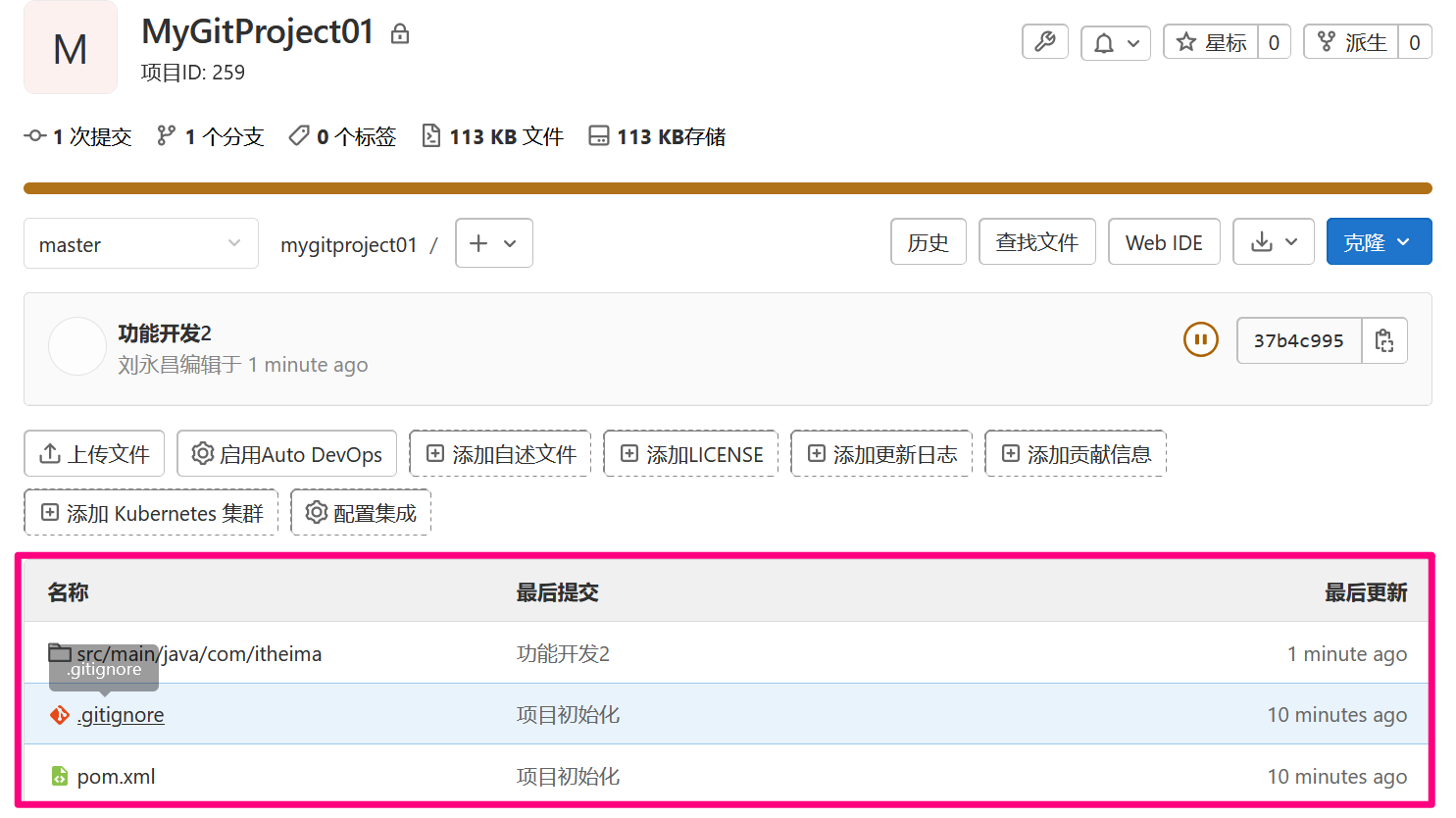
说明:各组的管理员(技术负责人)可以按照上述操作将本地代码上传到gitlab上了。
2.6管理员操作:保护master分支掌握
在实际开发中除了管理员,其他人是不能操作master分支的,包括上传和下载。为了防止其他人对master分支修改,所以需要对master分支进行保护。
【1】在gitlab上创建一个dev1分支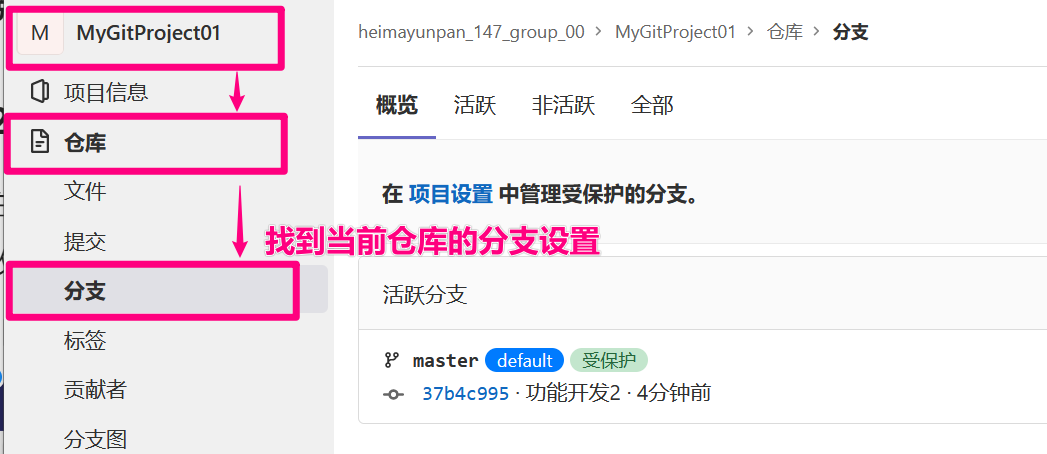

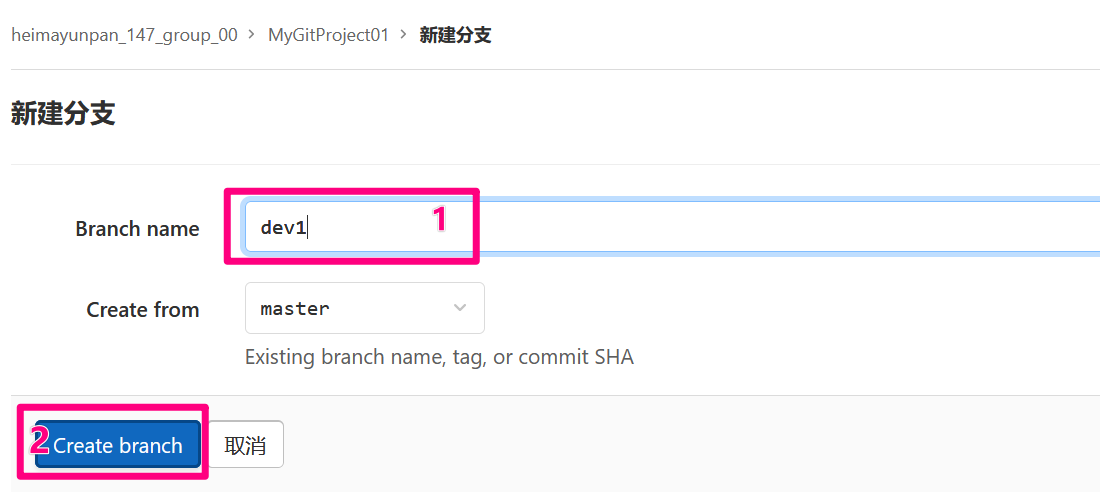
说明:在实际开发中每个小组,如果多个人开发相同功能那么就使用同一个分支,如果每个人负责一个功能,那么就给每个人创建一个分支。分支名最好是组员的名字
创建好dev1分支之后: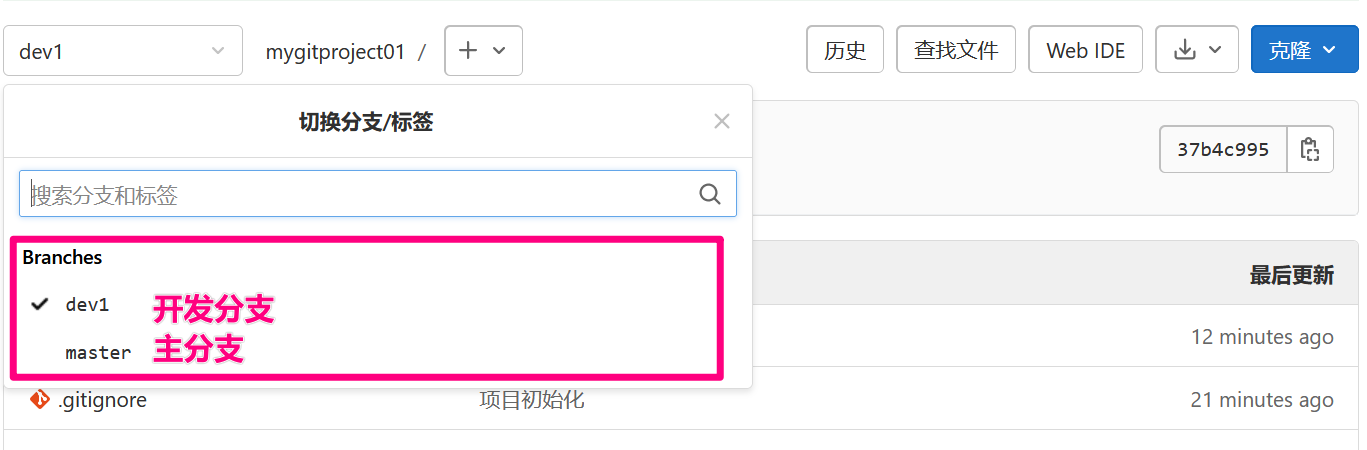
说明:在实际开发中每个人都在自己的分支上进行开发,如果开发完毕由组长进行分支的合并。
【2】设置master分支不被允许合并,设置其他分支可以合并和推送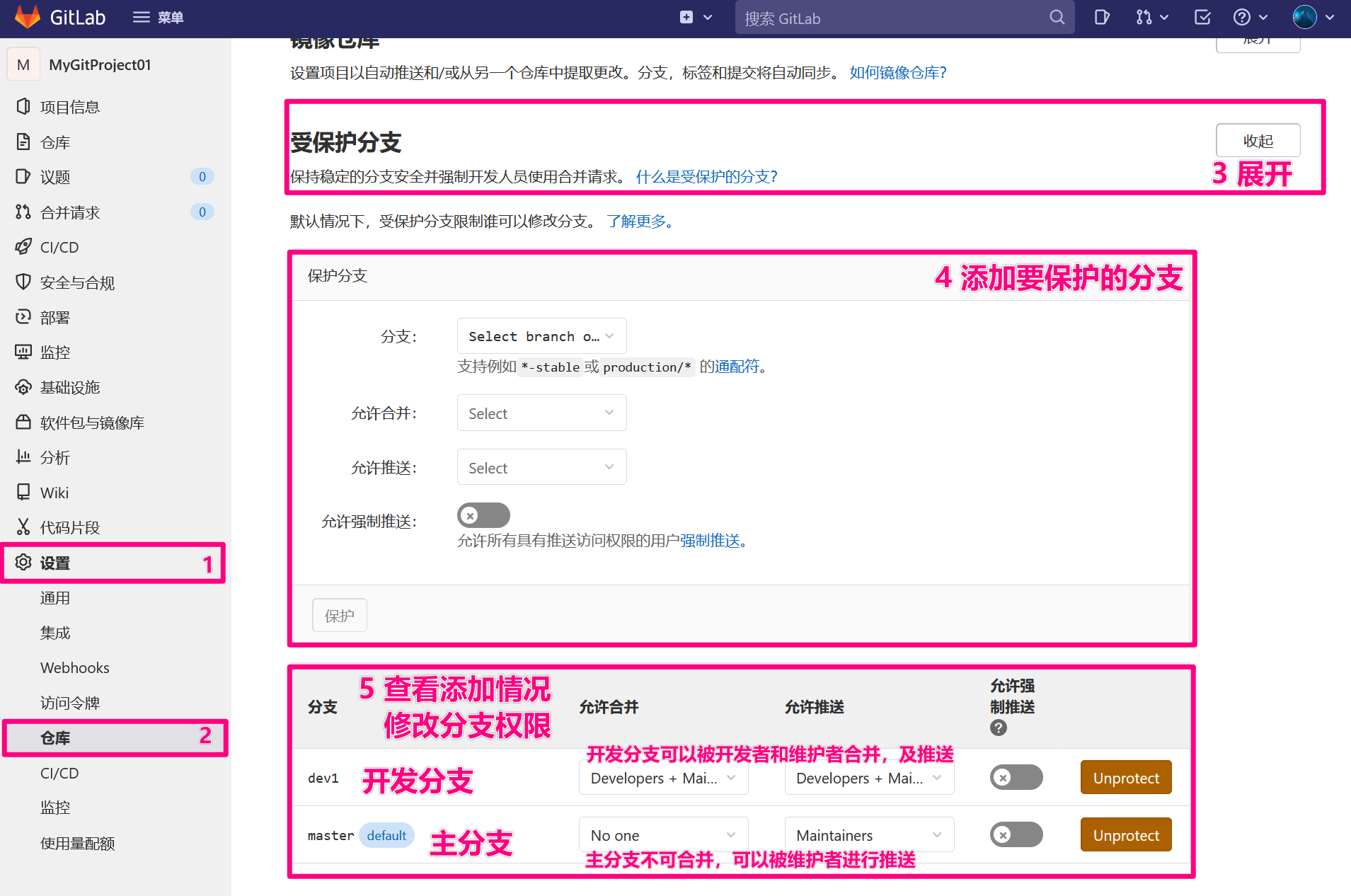
2.7 从Gitlab上拉取项目至本地
【1】到gitlab中复制要导入项目的连接地址
退回到项目位置,然后选择Clone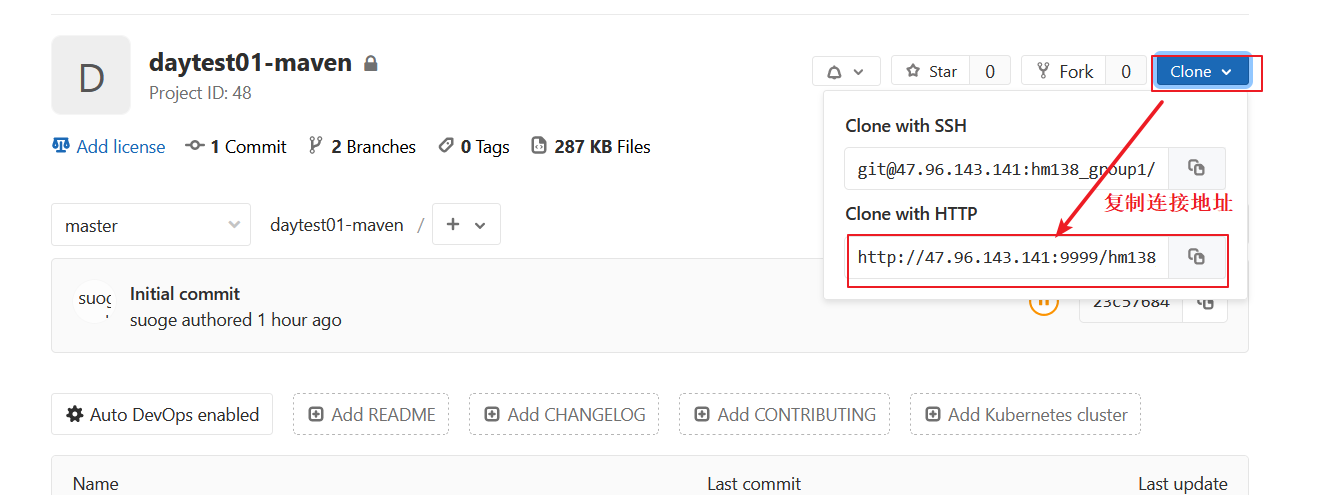
【2】关闭项目回到idea主界面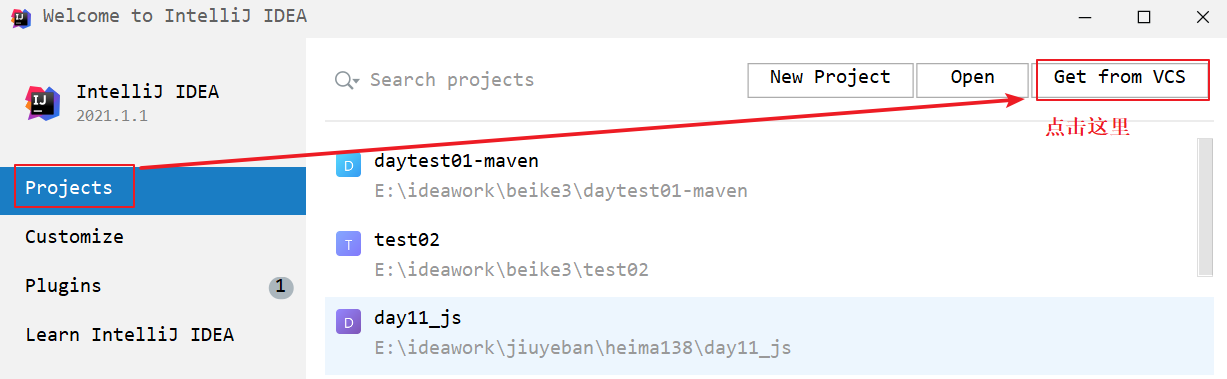
【3】将gitlab的项目连接地址放到URL后面的输入框中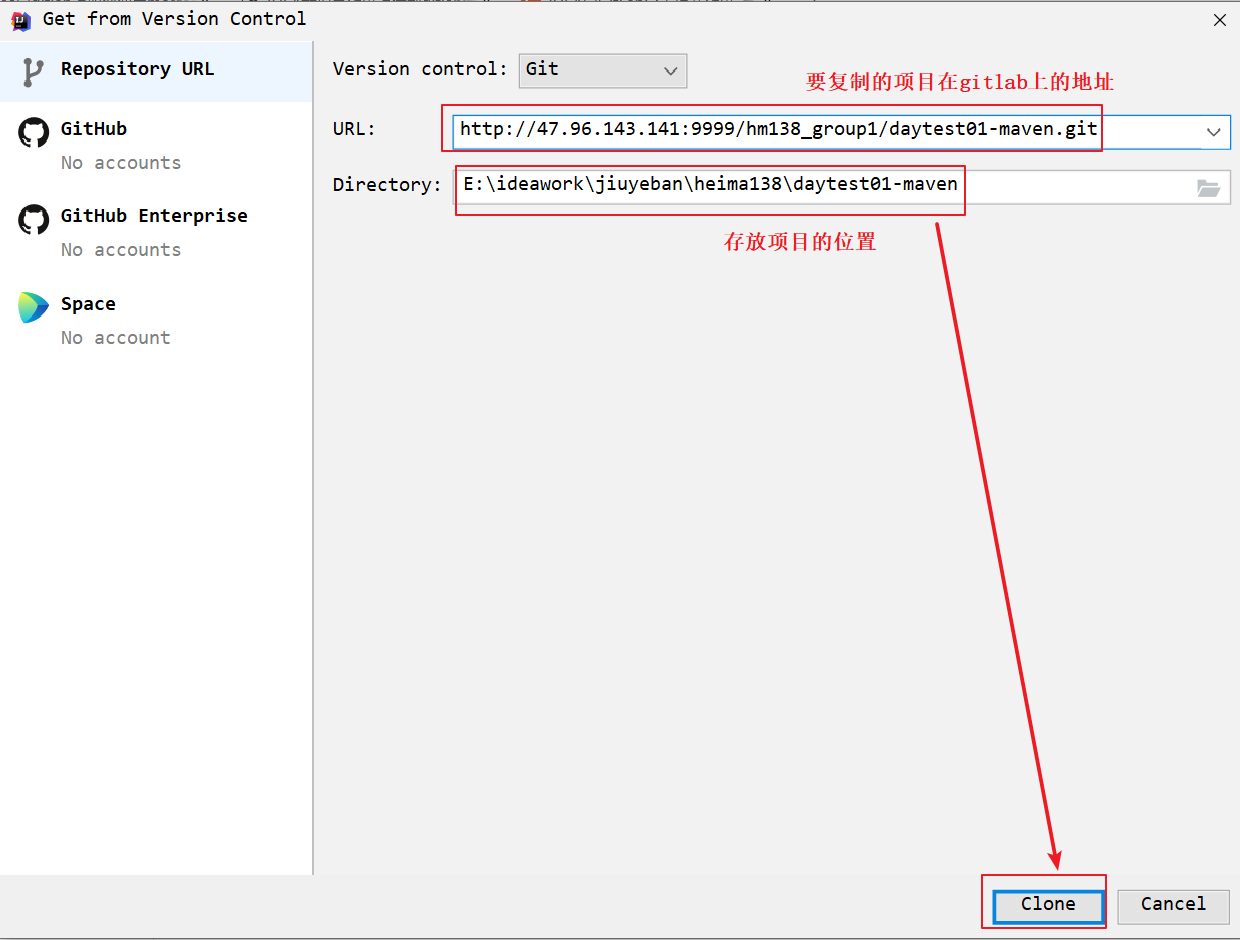
【4】导入之后要查看当前项目在idea中的三个环境:
- maven地址
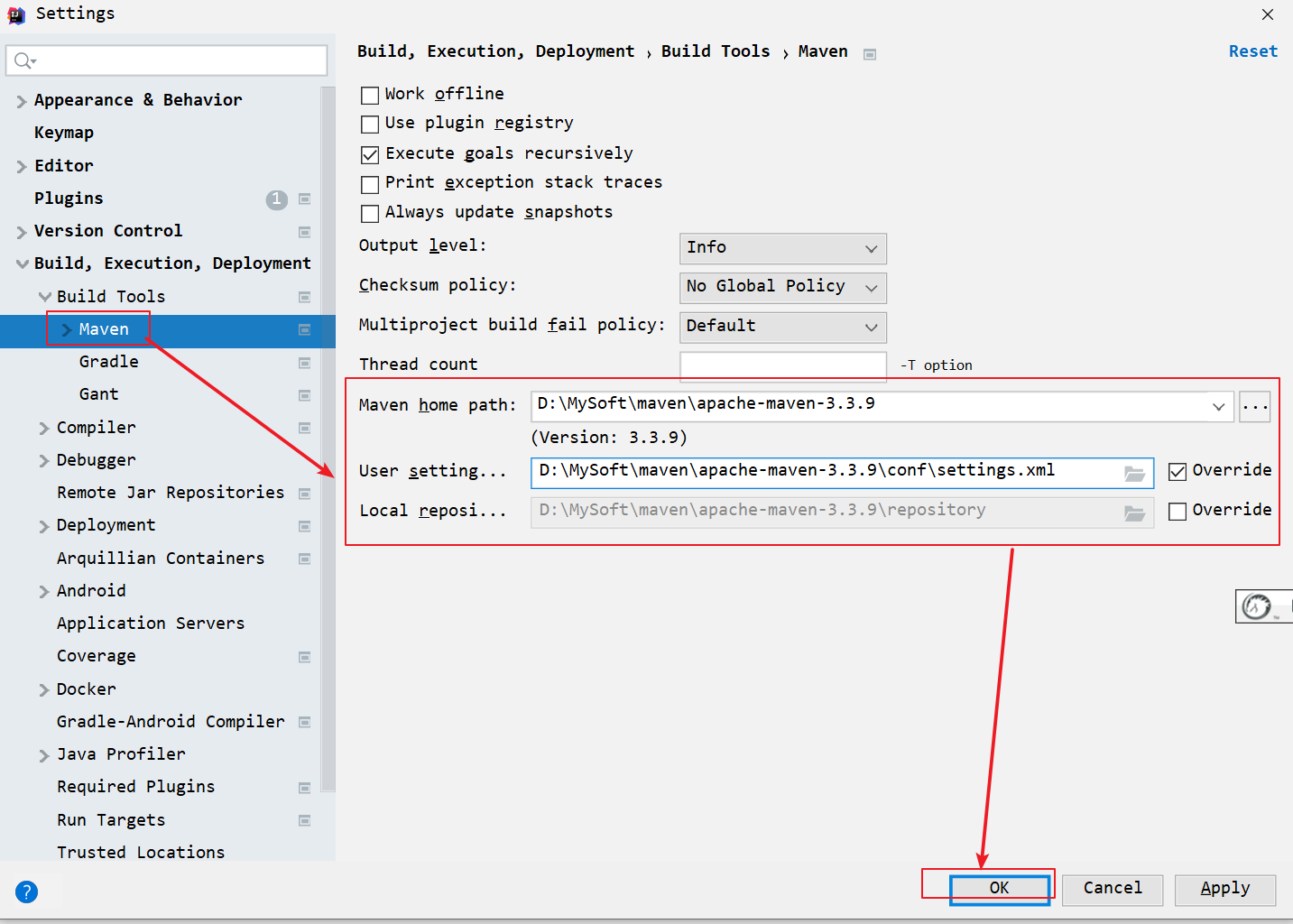
- 当前idea环境必须都是UTF-8编码
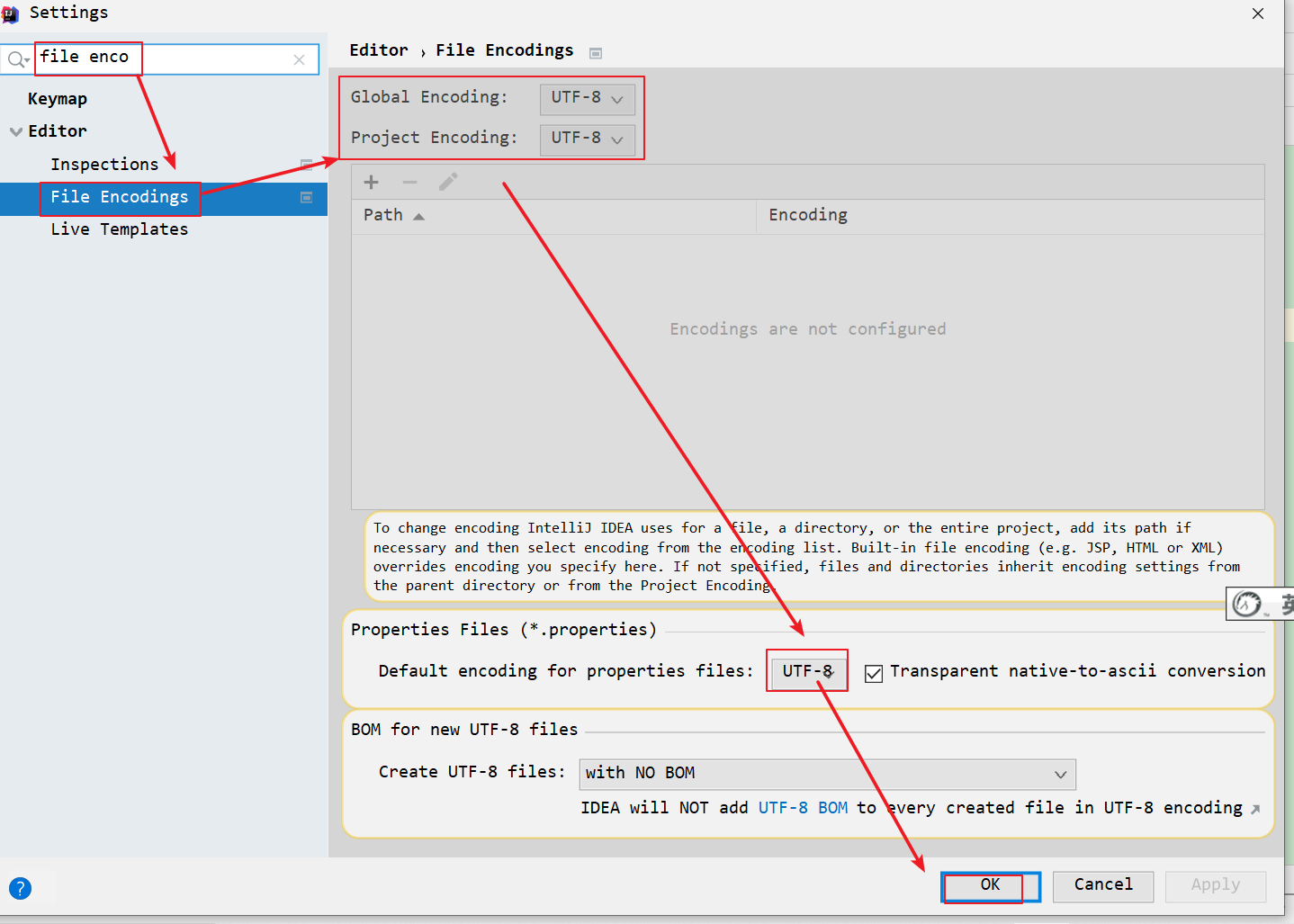
2.8 模拟多人多分支开发
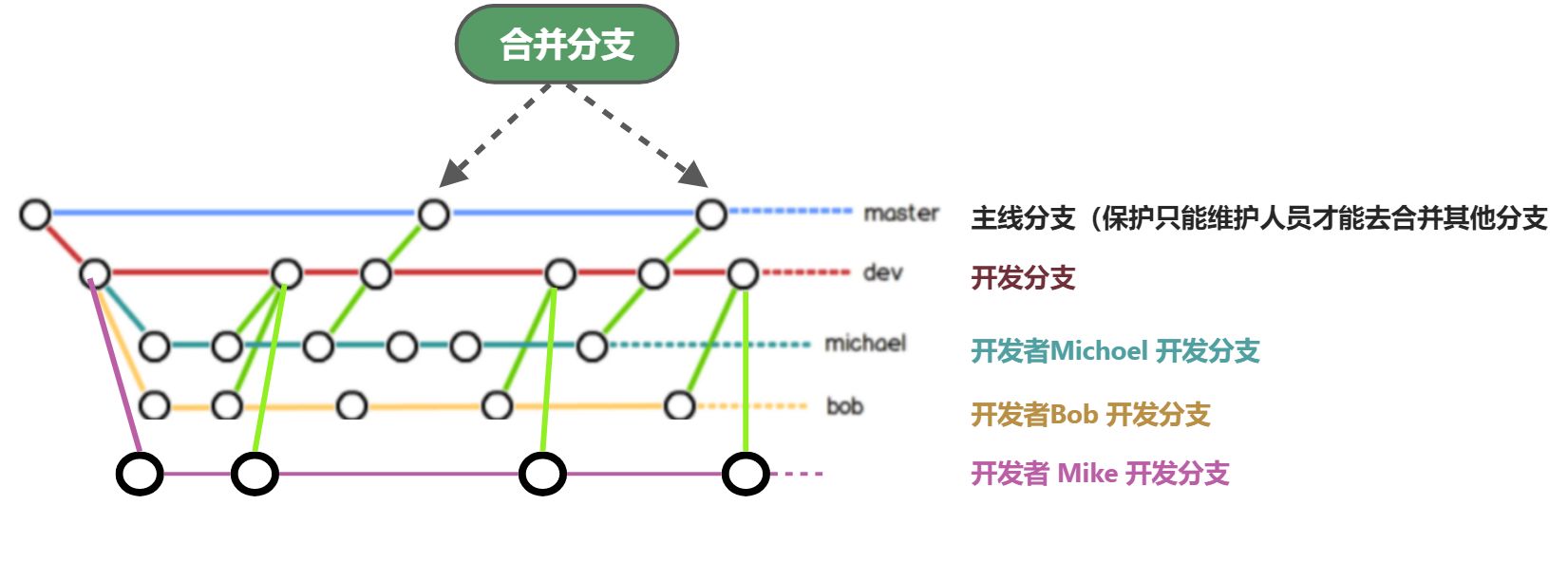
补充
GitLab 用户组中的角色权限图一览